
Cupom de desconto exclusivo
Caminho: Painel administrativo >> Marketing >> Campanhas promocionais >> Cupons de desconto >> Cliente exclusivo
Descrição: Ferramenta que permite o cadastro de cupons de desconto exclusivos por cliente para serem utilizados na finalização de pedidos. Com esse tipo de cupom é permitido o desconto para qualquer produto da loja e é de utilização única.
Confira nosso tutorial através do vídeo abaixo:
Configuração:
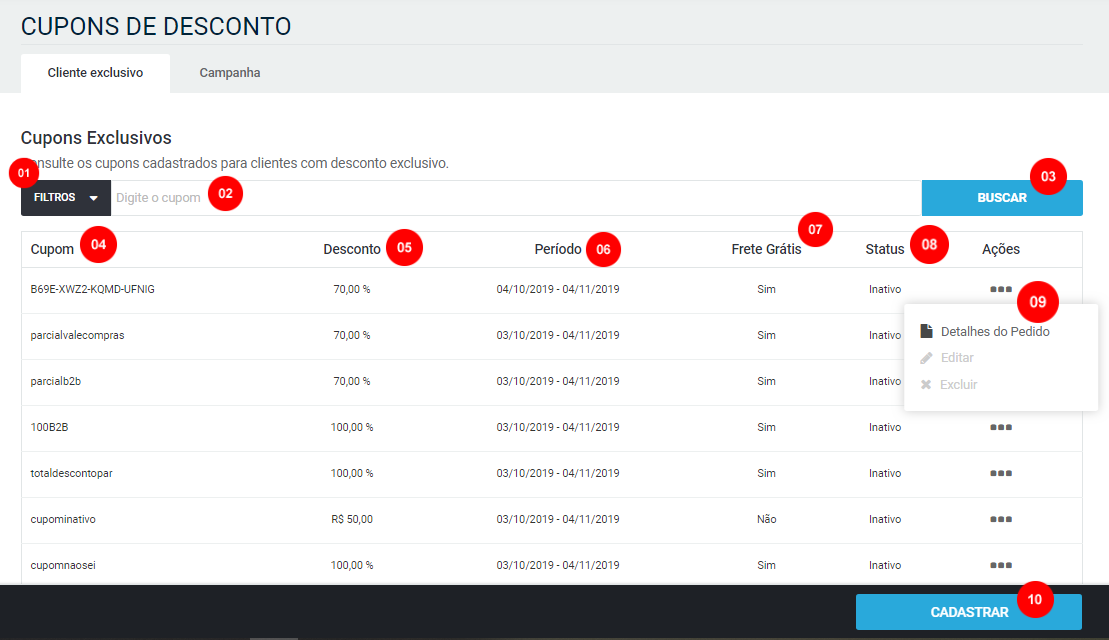
Imagem 1 – Cliente exclusivo
1 – Filtro: campo para refinar a busca do cupom de desconto de acordo com as características da campanha criada.
2 – Digite o Cupom: campo para preencher com o número do cupom que deseja pesquisar.
3 – Botão Buscar: botão para realizar a busca do cupom cadastrada com base no preenchimento do campo.
4 – Cupom: neste campo é exibido o nome do cupom cadastrado.
5 – Desconto: neste campo é exibido valor do desconto configurado na campanha, sendo em porcentagem (%) ou Real ($);
6 – Período: campo em que exibe o período de vigência da campanha.
7 – Frete Grátis: neste campo são exibidos os status SIM ou NÃO na utilização de frete grátis no cupom.
8 – Status: campo que exibe o status do cupom na loja como ATIVO ou INATIVO.
9 – Ações: existem três ferramentas que são:
– Detalhes do Pedido: Campo que permite acessar os pedidos referente ao cupom selecionado.
– Editar: campo que permite realizar alterações na campanha de desconto cadastrada*.
– Excluir: opção que permite excluir a campanha de desconto cadastrada*.
*A edição e exclusão de uma campanha é permitida apenas caso ainda não tenha sido utilizada. Caso já tenha pedidos na campanha, as ações não são permitidas.
10 – Cadastrar: opção para realizar o cadastro de uma nova campanha de desconto.
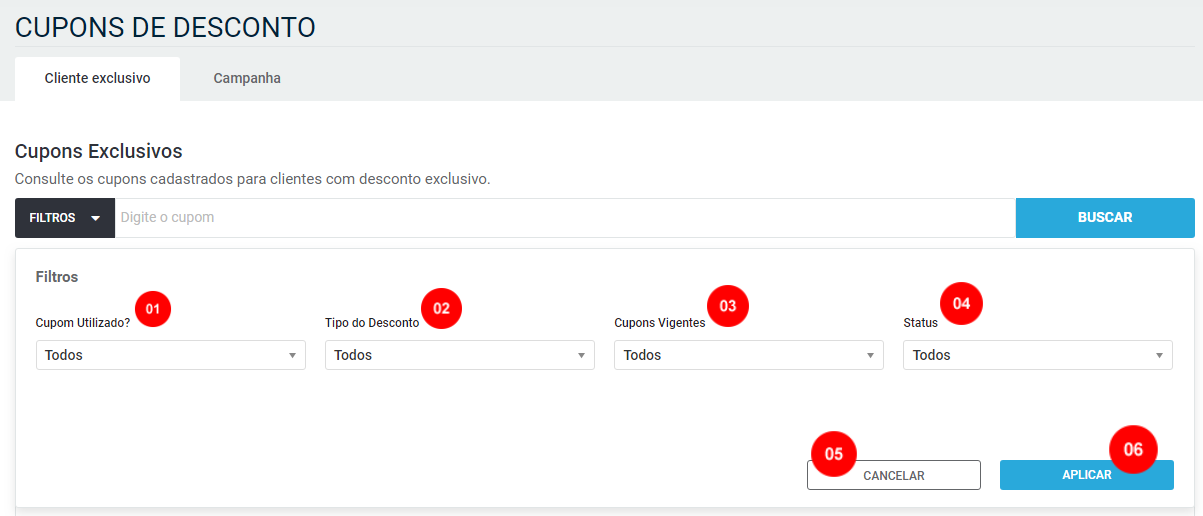
Imagem 2 – Cliente exclusivo/FILTRO
1 – Cupom Utilizado?: aba que permite selecionar como SIM ou NÃO caso queira realizar uma busca para cupons que foram utilizados ou não.
2 – Tipo de Desconto: nesta aba é permitido selecionar a opção de desconto em reais (R$) ou em porcentagem (%).
3 – Cupons Vigentes: nesta aba permite selecionar como SIM ou NÃO para cupons que estão ativos ou inativos.
4 – Status: campo que exibe o status do cupom na loja como ATIVO ou INATIVO.
5 – Cancelar: opção para cancelar o cadastro da campanha.
6 – Aplicar: opção para salvar o cadastro da campanha.

Imagem 3 – Cadastro de cupom
1 – Cliente Exclusivo: aba para configuração do desconto exclusivo que será liberado para um cliente específico.
2 – Ativo: neste campo deverá ser informado se o cupom permanece como ATIVO ou INATIVO na plataforma.
3 – Desconto: neste campo deverá ser informado o valor do desconto que será concedido na campanha. É permitido selecionar a opção de desconto em reais (R$) ou em porcentagem (%).
4 – Período: neste campo deverá ser informado a quantidade de dias em que o cupom ficará ativo e disponível para o cliente.
5 – Nome do Cliente: campo destinado a informar o nome do cliente que terá o vínculo do cupom de desconto.
6 – E-mail Cliente: campo destinado a informar a configurar o e-mail do cliente que receberá o desconto.
7 – Cupom: este campo permite a criação do cupom de desconto que será enviado ao cliente. O cupom pode ser gerado de forma automática pela plataforma ou é permitido também a personalização do cupom.
8 – Frete Grátis: opção que permite dar frete grátis para o cliente na utilização do cupom.
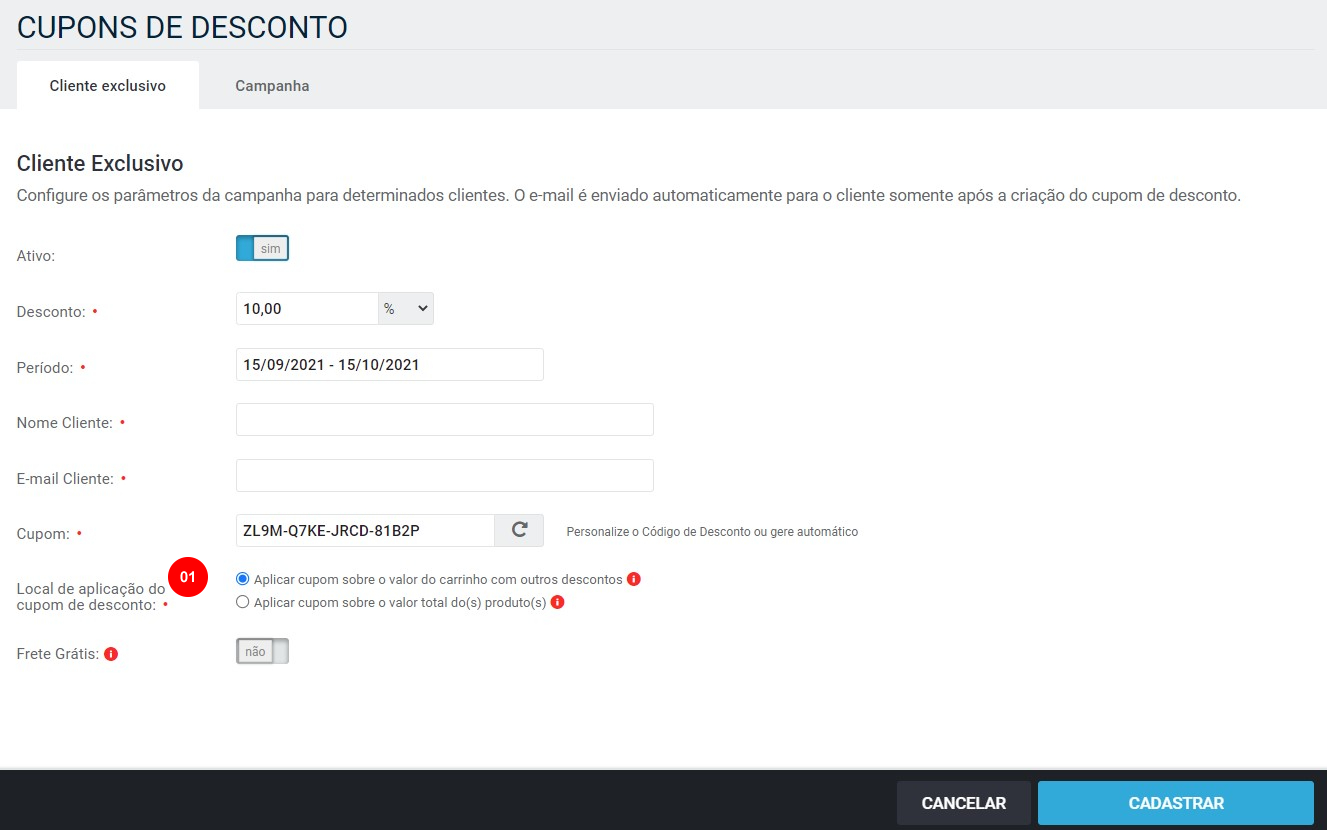
Imagem 4 – Cupom com desconto de porcentagem
Ao utilizar o desconto do tipo porcentagem, será habilitado a flag Local de aplicação do cupom de desconto: onde é possível parametrizar as seguintes informações:
– Aplicar cupom sobre o valor do carrinho com outros descontos: O cupom será aplicado no subtotal do carrinho, considerando outros descontos de campanhas ativas. Será desconto sob desconto.
– Aplicar cupom sobre o valor total do(s) produto(s): O cupom será aplicado no valor total dos produtos selecionados pelos clientes, sem considerar os descontos já aplicados por outras campanhas promocionais, como Leve X Pague Y ou Desconto Progressivo
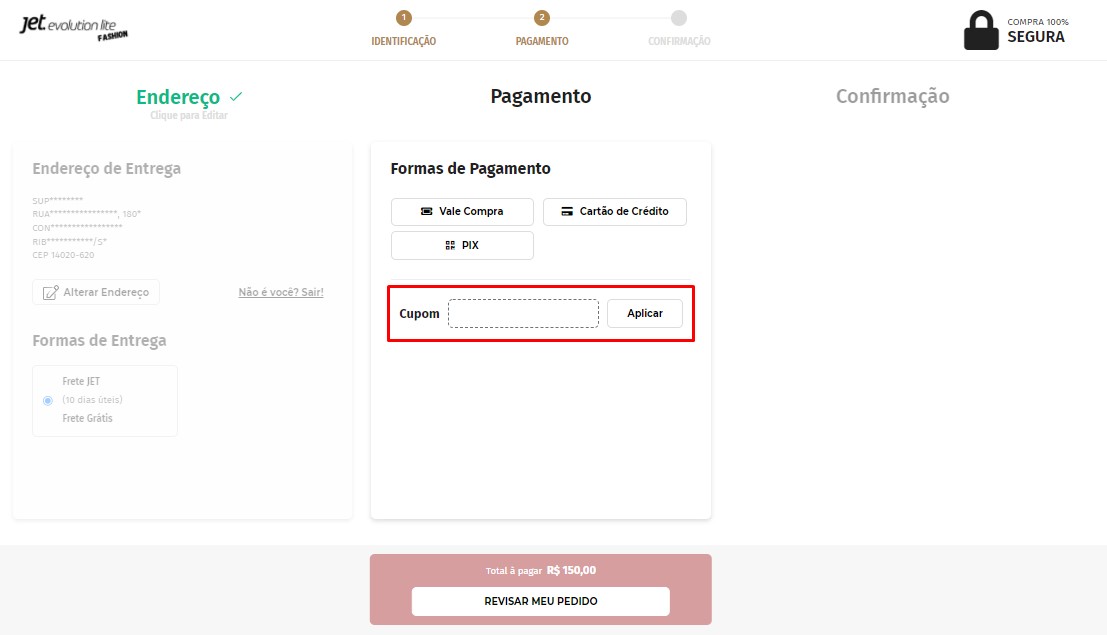
Imagem 5 – Área pública
1 – Checkout: O cupom de desconto poderá ser inserido no campo de acordo com a imagem acima
